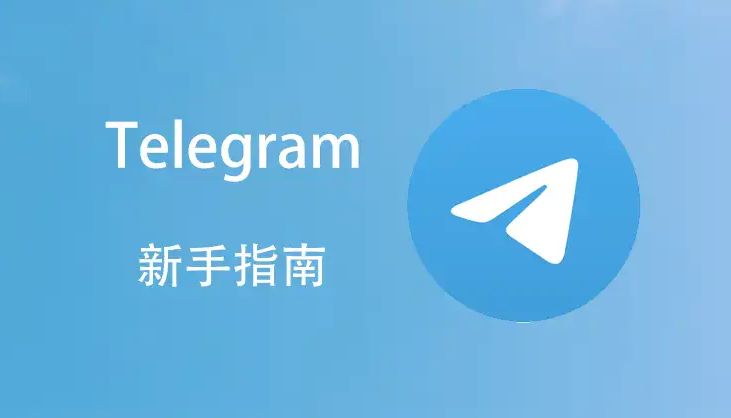Telegram网页版登录不了怎么办?
admin
2025-08-25
如果Telegram网页版无法登录,请按照以下步骤尝试解决问题:检查网络连接是否正常。清除浏览器缓存和Cookies。尝试使用不同的浏览器或无痕模式登录。确认是否使用了最新版本的浏览器。检查Telegram服务器是否有宕机报告。 如果问题依然存在,请考虑联系Telegram的技术支持获取帮助。

解决Telegram网页版登录问题的常见方法
清除浏览器缓存与Cookies的步骤
- 访问浏览器设置:大多数现代浏览器(如Chrome, Firefox, Edge等)都提供了清除浏览数据的选项。通常,在浏览器的右上角,点击菜单图标(通常是三个点或一条横线),选择“设置”或“偏好设置”。
- 找到清除数据的选项:在设置菜单中,找到“隐私与安全”部分,点击“清除浏览数据”或“清除历史记录”等类似选项。确保选择清除“缓存”和“Cookies”。
- 选择时间范围并确认:你可以选择清除特定时间段的数据,如“过去一小时”、“过去一天”或“全部时间”。选择合适的时间范围后,确认清除。这样可以解决因旧数据引起的登录问题。
更换浏览器或使用无痕模式尝试登录
- 尝试不同浏览器:如果你通常使用的浏览器无法登录Telegram网页版,试着换用另一种浏览器。例如,如果你通常使用Chrome,可以尝试Firefox或Safari。这可以帮助确定问题是否与特定浏览器的兼容性有关。
- 使用无痕模式:无痕模式(或隐私模式)允许你在不保存任何浏览历史、Cookies或缓存的情况下浏览网页。在大多数浏览器中,可以通过菜单选择“新建无痕窗口”来启动无痕模式。
- 检查浏览器插件和扩展:有时浏览器插件或扩展会干扰网站的正常运行。在无痕模式下,这些插件通常是禁用的,这有助于诊断是否有扩展程序导致登录问题。如果无痕模式下可以登录,那么可能需要检查和禁用某些插件或扩展,然后再尝试正常登录。
检查网络设置以修复Telegram网页版登录失败
如何诊断和解决网络连接问题
- 检查物理连接:首先确认所有的网络硬件设备(如调制解调器、路由器)都正确连接并开启。检查所有的电缆是否接触良好,无损坏或松动。若使用无线连接,确保Wi-Fi开关已开启。
- 运行网络诊断工具:大多数操作系统提供了内置的网络诊断工具。在Windows中,可以通过“网络和共享中心”访问“诊断”选项来检测并修复网络问题。在Mac OS中,可以使用“网络诊断助手”来检查连接。
- 重启网络设备:将调制解调器和路由器断电数分钟后重新开机,有时可以解决网络不稳定或无法连接的问题。这样做可以刷新网络设备的内部缓存,有助于恢复网络服务。
优化家用或办公网络以提高连接稳定性
- 更换或升级路由器:如果使用的是较旧或低性能的路由器,可能会影响网络质量。升级到更高性能的路由器,特别是支持5GHz频段的双频路由器,可以显著提高网络速度和稳定性。
- 调整路由器位置:路由器的位置对信号强度有很大影响。确保路由器放在中心位置,远离墙壁和金属物体,高于地面,这样有助于信号覆盖更广的区域。
- 使用网络扩展器或Mesh系统:在较大的家庭或办公环境中,一个路由器可能不足以覆盖所有区域。使用网络扩展器或采用Mesh网络系统可以增加网络的覆盖范围和改善信号质量,确保在各个角落都能获得稳定的连接。
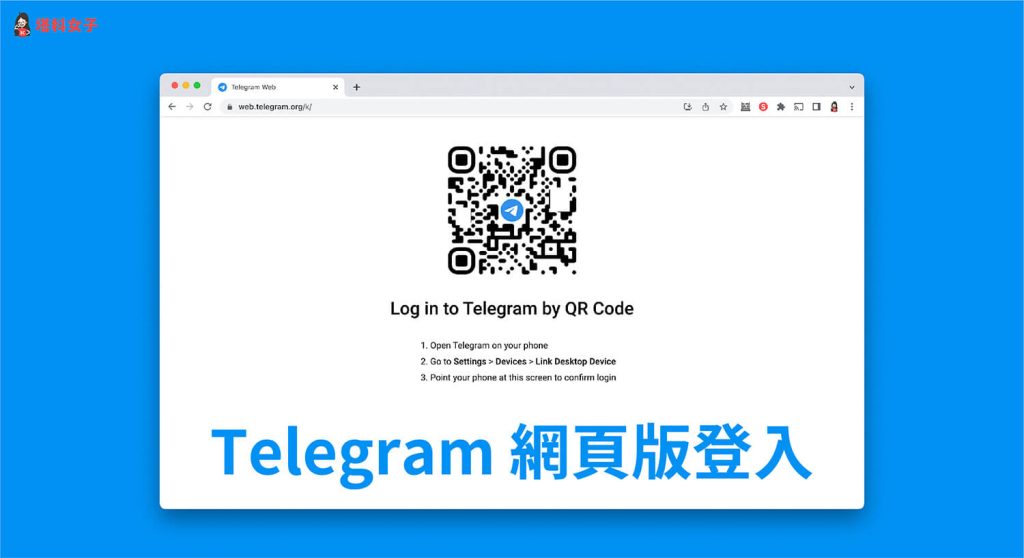
如何确认并处理Telegram服务中断
确认Telegram服务器状态的有效途径
- 访问官方社交媒体账号:Telegram经常通过其官方社交媒体平台(如Twitter)更新服务状态。这是获取关于任何已知服务中断或维护活动的即时信息的一个可靠途径。
- 使用第三方服务状态检查网站:网站如DownDetector或IsItDownRightNow提供了用户报告的服务中断数据和历史服务中断信息。这些网站可以显示近期的故障趋势和用户反馈,帮助你了解问题是个别现象还是广泛问题。
- Telegram的官方公告:Telegram有时会在其应用内或官方网站上发布服务状态更新或维护通知。定期检查这些来源也可以帮助用户了解当前的服务状态。
遇到服务器宕机时的应对策略
- 保持耐心等待:如果确认Telegram服务确实遭遇了全局性的宕机,最好的应对策略通常是耐心等待。服务器宕机往往是暂时的,Telegram团队通常会迅速响应并解决这类问题。
- 寻找临时替代方案:如果你依赖Telegram进行日常通信,可以考虑暂时使用其他即时消息服务,如WhatsApp或Signal,直到Telegram服务恢复正常。
- 保持关注更新:在服务中断期间,持续关注Telegram的官方社交媒体账号和相关技术支持论坛,以获取最新的进展和预计的恢复时间。这有助于你在服务恢复时立即得知,并可根据提供的更新调整你的计划。
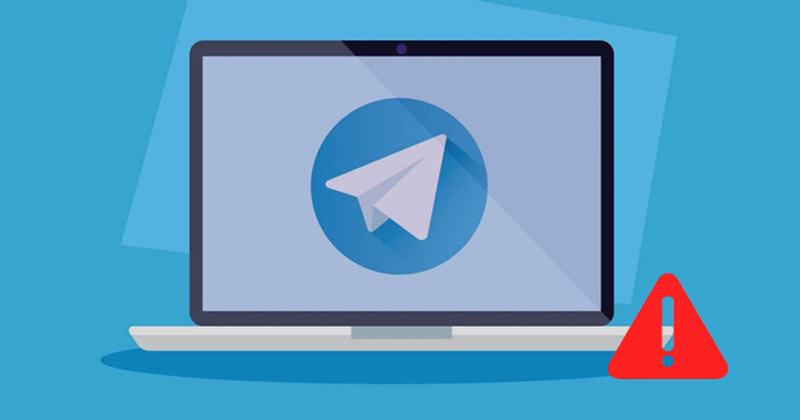
更新和配置浏览器以兼容Telegram网页版
指导如何更新您的浏览器至最新版本
- 检查当前浏览器版本:打开浏览器,通常在右上角的菜单(三个点或三条线)中找到“帮助”或“关于”选项。在这里,你可以看到当前的浏览器版本和是否有更新可用。
- 启用自动更新:大多数现代浏览器都支持自动更新。确保在浏览器的设置中启用自动更新,以便浏览器可以自动下载并安装最新版本。这样可以确保你总是使用最安全、最兼容的版本。
- 手动更新浏览器:如果你的浏览器没有自动更新,或你想立即更新,可以手动检查更新。在“关于”菜单中,通常有一个检查更新的选项。点击它,浏览器会搜索最新版本,并提供安装选项。
调整浏览器设置以优化Telegram网页使用体验
- 清除缓存和Cookies:定期清理浏览器的缓存和Cookies可以提高浏览速度并解决加载问题。在浏览器设置中,找到“隐私和安全”部分,选择清除浏览数据,确保选中“缓存”和“Cookies”选项。
- 调整JavaScript设置:确保JavaScript在浏览器中启用,因为Telegram网页版需要JavaScript来运行其动态功能。在浏览器的设置中搜索“JavaScript”,并确保它被允许运行。
- 禁用不必要的扩展:某些浏览器扩展可能与Telegram网页版冲突。尝试禁用不常用的扩展,特别是那些影响网页加载或执行JavaScript的扩展。你可以在浏览器的扩展管理或插件设置中禁用它们。

使用技术支持解决Telegram登录困难
联系Telegram技术支持的正确方式
- 通过Telegram应用内求助:如果可能,使用Telegram应用内的帮助功能。在设置菜单中找到“帮助”或“支持”,提交你的问题。这种方式直接通过应用进行,可能获得更快的响应。
- 访问Telegram官方网站:前往Telegram的官方网站并查找支持或联系我们的页面。通常,这里会提供一个联系表格或支持邮箱地址,你可以通过这些方式发送你的查询。
- 使用社交媒体平台:Telegram在多个社交媒体平台上活跃,如Twitter。你可以尝试通过这些平台的私信功能联系他们,尤其是在你无法通过应用或官网获取帮助时。
准备和提供必要信息以快速获得帮助
- 详细描述问题:在联系技术支持时,提供清晰、详细的问题描述。包括任何出现的错误消息、问题发生的时间以及你尝试过的解决步骤。这可以帮助技术支持人员更快地诊断问题。
- 提供账号信息:提供你的Telegram用户名和注册时使用的电子邮箱地址,但不要分享你的密码。这些信息将帮助支持团队验证你的身份并查看你的账户相关的具体问题。
- 截图或录屏:如果可能,提供问题发生时的屏幕截图或视频。这可以使支持人员直观看到你遇到的具体问题,从而更快地提供解决方案。
为什么我无法登录Telegram网页版?
通常,登录问题可能由网络设置、浏览器缓存、或是Telegram服务器本身的问题引起。首先检查你的网络连接是否稳定,清除浏览器缓存,或尝试使用不同的浏览器登录。
如何检查Telegram服务器是否正常运行?
你可以通过检查Telegram的官方Twitter账号或使用服务状态检查网站如DownDetector来查看是否有其他用户报告类似问题。这些渠道经常更新服务器状态,提供服务器宕机或维护的即时信息。
如果忘记了Telegram账号密码该怎么办?
如果你忘记了密码,可以通过点击登录页面的“忘记密码”链接来重置密码。你需要提供注册账号时用的手机号码或电子邮箱,Telegram将发送一条验证码给你,用以创建新的密码。